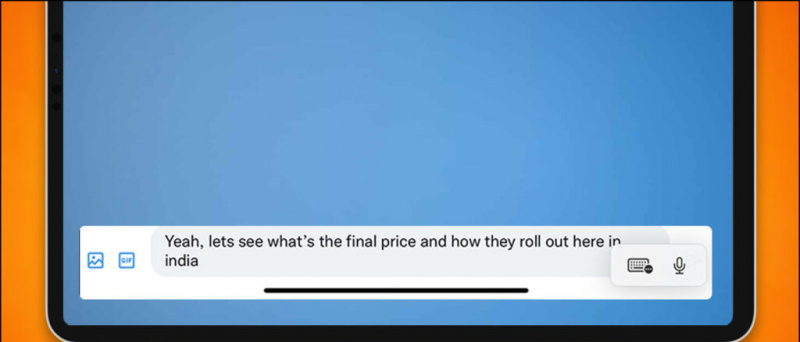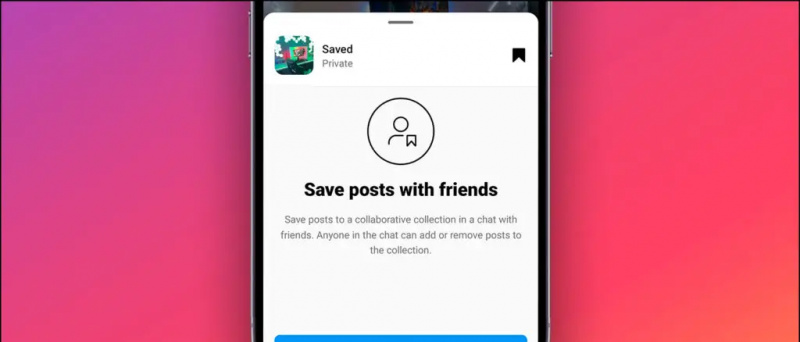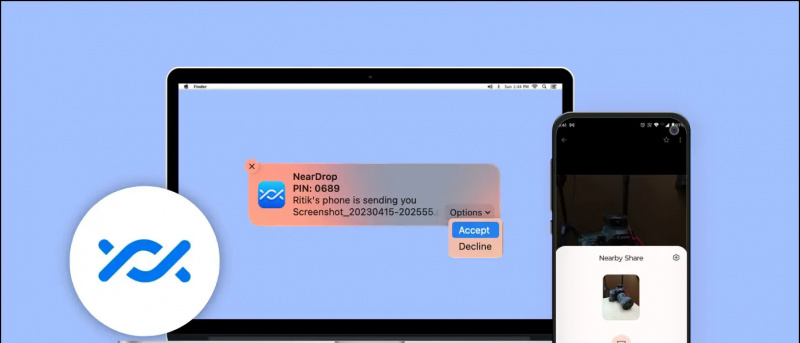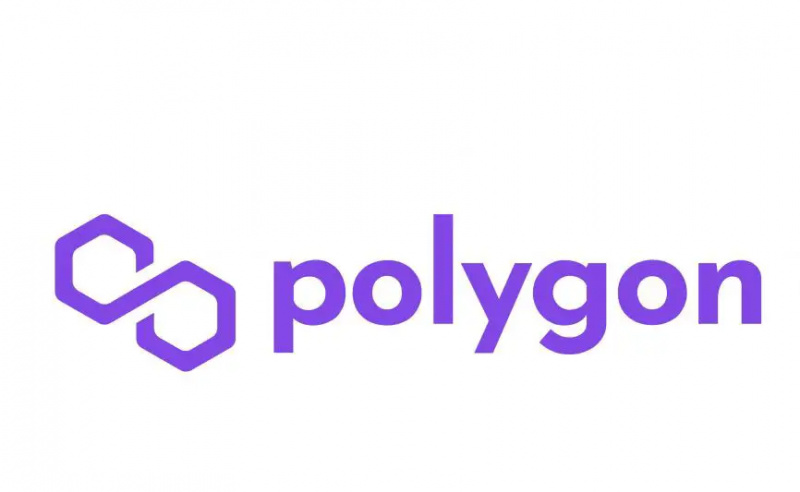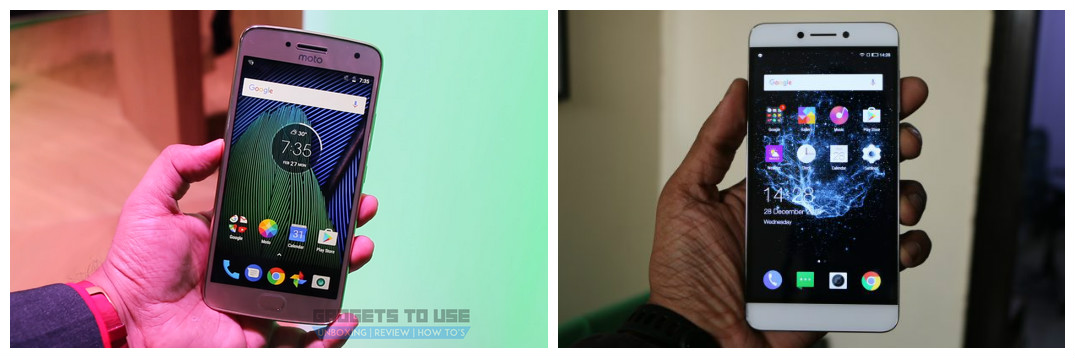Mnoho lidí nemá rádo výchozí ikony aplikací na svých telefonech. Mohlo to být způsobeno nevýrazným designem popř menší ikony a velikosti písma . Někteří si zároveň mohou chtít upravit ikony a názvy aplikací tak, aby je zamaskovaly a skryly. Proto se v tomto článku podíváme na několik praktických způsobů, jak změnit ikonu a název aplikace na libovolném telefonu Android.
![]()
Jak změnit ikonu a název aplikace v systému Android
Obsah
Ikony a názvy aplikací v telefonu Android můžete změnit několika způsoby. Můžete použít vestavěnou funkci v telefonu nebo se spolehnout na spouštěče a aplikace třetích stran. Přečtěte si podrobně všechny metody níže.
Metoda 1 – Změňte ikony aplikací pomocí vestavěné funkce
Výrobci smartphonů, kteří používají svůj vlastní vzhled v systému Android, vám často umožňují přizpůsobit ikony a názvy aplikací. Zde je návod, jak to udělat na MIUI, OneUI a OxygenOS:
Přizpůsobte si ikony aplikací na OxygenOS
V závislosti na verzi OxygenOS můžete nejen změnit ikonu aplikace a text, ale také si stáhnout vlastní balíčky ikon do svého telefonu OnePlus. Níže podrobně zkontrolujte kroky.
Zde je návod, jak změnit ikonu nebo text pro konkrétní aplikaci na OnePlus:
Kontakty androidu se nesynchronizují s gmailem
jeden. Stiskněte a podržte ikonu aplikace, kterou chcete přizpůsobit.
2. Vybrat Upravit z možností ve vyskakovací nabídce.
odebrat zařízení z obchodu Google Play
Čtyři. Na další obrazovce vyberte ikonu, která se vám líbí.